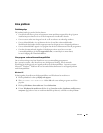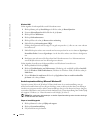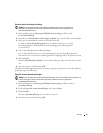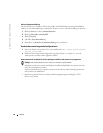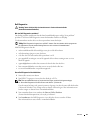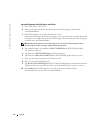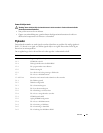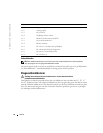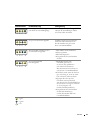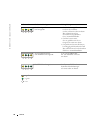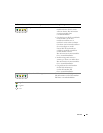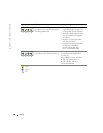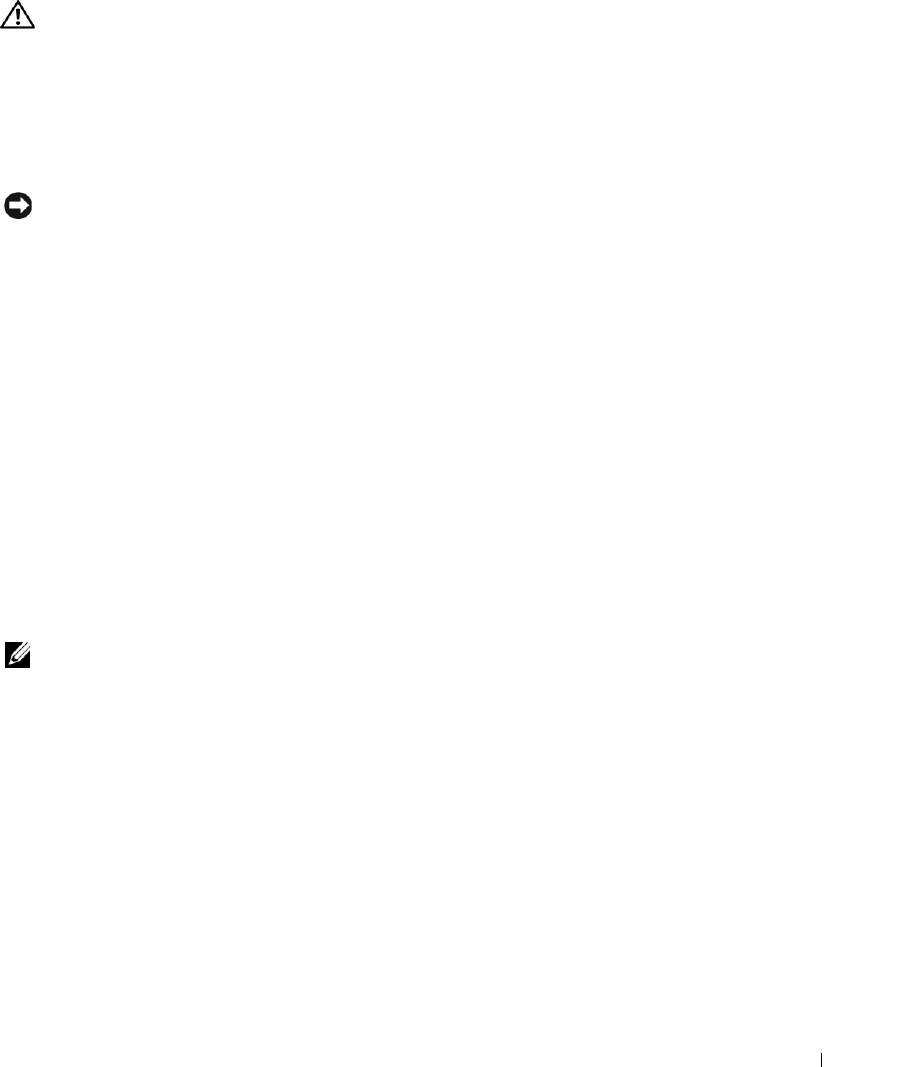
Lathund 29
Dell Diagnostics
Varning! Innan du börjar följer du instruktionerna i Product Information Guide
(Produktinformationshandboken).
När ska Dell Diagnostics användas?
Om du har problem med datorn kan du köra kontrollfunktionerna enligt “Lösa problem”
på sidan 25 och köra Dell Diagnostics innan du kontaktar Dell för att få hjälp.
Vi rekommenderar att du skriver ut dessa procedurer innan du börjar.
Viktigt! Dell Diagnostics fungerar bara på Dell™ -datorer. Om du använder det här programmet
på andra datorer kan det orsaka felaktiga datorsvar eller resultera i felmeddelanden.
Med Dell Diagnostics kan du
• utföra snabbkontroller eller utförliga tester på en eller alla enheter
• välja hur många gånger ett test ska köras
• visa eller skriva ut testresultat eller spara dem i en fil
• göra uppehåll i testningen om ett fel upptäcks eller avsluta testningen om ett visst
antal fel uppstår
• öppna
hjälp
skärmar online där testerna och hur du kör dem beskrivs
• läsa statusmeddelanden som talar om om testet lyckades eller inte
• ta emot felmeddelanden om problem upptäcks
Starta Dell Diagnostics från hårddisken
1
Starta (eller starta) om datorn.
2
När DELL™-logotypen visas trycker du direkt på <F12>.
Obs! Om ett meddelande visas om att det inte finns någon partition för diagnosverktyget,
se “Starta Dell Diagnostics från CD:n Drivers and Utilities.” på sidan 30.
Om du väntar för länge och operativsystemets logotyp visas bör du vänta tills skrivbordet
i Microsoft Windows visas. Stäng sedan av datorn och försök igen. Mer information om
hur du stänger av datorn finns i
användarhandboken
.
3
När startenhetslistan visas markerar du
Boot to Utility Partition
(Starta från funktionspartition) och tryck på <Retur>.
4
När
huvudmenyn
för Dell Diagnostics visas väljer du det test som du vill köra.
Mer information om tester finns i
användarhandboken
.